[视频]windows10操作系统开启以及关闭测试模式的方法
关于阿桑奇windows10操作系统开启以及关闭测试模式的方法,期待您的经验分享,我不知道说什么才好,除了谢谢
!
更新:2024-03-03 01:56:58推荐经验
来自大众点评网http://www.dianping.com/的优秀用户观剧小子,于2018-08-29在生活百科知识平台总结分享了一篇关于“windows10操作系统开启以及关闭测试模式的方法花木兰”的经验,非常感谢观剧小子的辛苦付出,他总结的解决技巧方法及常用办法如下:
 [图]2/4
[图]2/4 [图]3/4
[图]3/4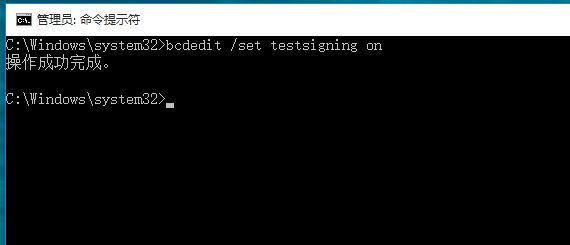 [图]4/4
[图]4/4 [图]
[图] [图]2/3
[图]2/3 [图]3/3
[图]3/3 [图]
[图]
在工作中,又是我们的的电脑会出现故障,这是需要对电脑驱动进行测试,而windows10操作系统测试驱动需要开启测试模式,今天就为大家演示windows10操作系统开启以及关闭测试模式的操作过程,希望对大家处理电脑故障测试电脑的工作带来帮助:
工具/原料
计算机windows10操作系统windows10操作系统开启测试模式
1/4分步阅读1、在win10左下角搜索框输入”命令”文字,这时会弹出命令提示符。
 [图]2/4
[图]2/42、鼠标右键,以管理员身份运行:
 [图]3/4
[图]3/43、在“命令行提示符”输入“bcdedit /set testsigning on”回车,然后命令行提示符会显示“操作成功完成”,就可以打开Windows测试羞帽模式了。
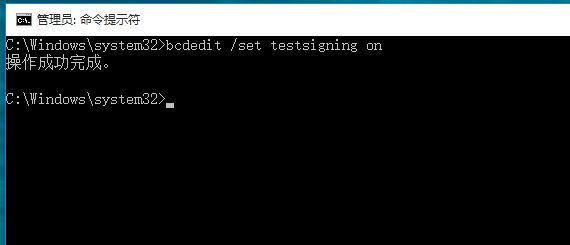 [图]4/4
[图]4/44、重贪瞧材启电脑后,你会发现桌面右下角的盲八出现了“测试模式”的水印。
关闭测试模式的方法:
 [图]
[图]windows10操作系统关闭测试模式
1/31、在win10左下角搜索框输入”命令”文字,这时会弹出命令提示符。
 [图]2/3
[图]2/32、以管理员运行后在“命令行提示符”输入“bcdedit /set testsigning off”回车,然后命令行提示符会显示“操作成功完成”,就可以关闭Windows测试模式了。
 [图]3/3
[图]3/33、重启电脑后,你会发现桌面右下角的“测试模式”水印不见了。
 [图]
[图]手工/爱好经验推荐
- Q疫情高风险地区是哪些?
- Q有谁知道三阶魔方还原公式
- Q为何怎样折爱心信封
- Q都说三阶魔方教程图解
- Q为什么吉他基础教程入门知识,图文并茂简单易...
- Q求解答怎样叠漂亮的千纸鹤
- Q该怎么雪容融简笔画怎么画
- Q请问微信如何提现不扣手续费
- Q如何选择可爱的冰墩墩简笔画画法
- Q精选【折纸系类】百合花的折法
- Q有多少教你看手纹识手相
- Q哪儿蛋仔怎么画好看
- Q知道教你画lol英雄系列-简笔画无极剑圣易大...
- Q怎样零基础初学入门画漫画手绘教程教学习
- Q做什么五线谱入门基础教程
- Q哪里初学者怎么学吉他
- Q有谁知道怎么样看钢琴五线谱
- Q谁有天安城门图片简笔画有颜色
- Q优秀樱花的简单折法
- Q[视频]可以图片表格怎么转换为电子表格
- Q[视频]一般摩尔庄园怎么抓蝴蝶
- Q[视频]什么情况磁盘被写保护如何处理
- Q和平精英如何跳伞更快
已有 84025 位经验达人注册
已帮助 129787 人解决了问题


